电脑上麦克风的图标如何更改
今天给大家介绍一下电脑上麦克风的图标如何更改的具体操作步骤。
1. 首先打开电脑,找到桌面上的控制面板图标,双击打开

2. 进入控制面板页面后,找到硬件和声音选项,打开

3. 在打开的硬件和声音页面,找到声音下的更改系统声音选项,点击
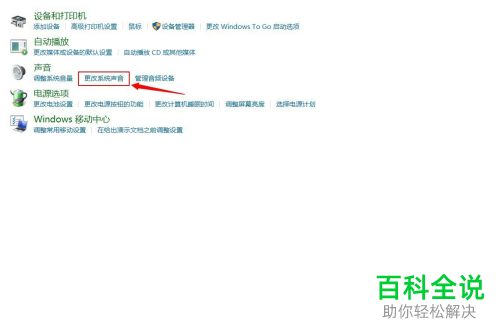
4. 在弹出的声音窗口中,上方切换到录制选项下,在打开的设备中,选择麦克风右键,在打开的菜单中,选择属性选项
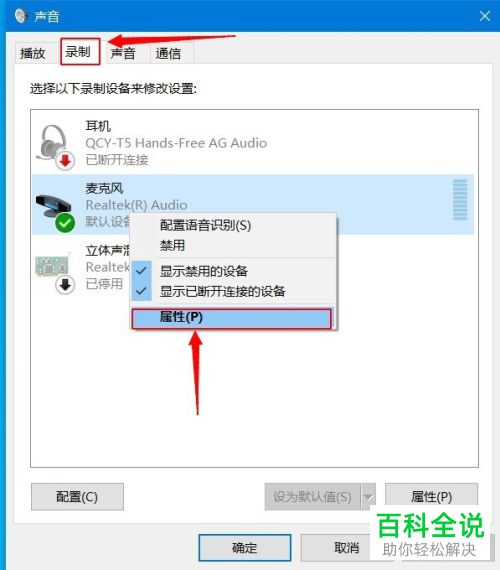
5. 在弹出的麦克风属性窗口中,点击更改图标的按钮
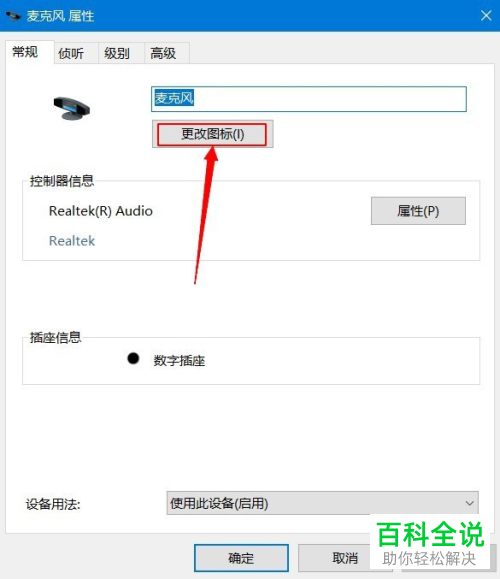
6. 如图,在弹出的更改图标窗口中,选择想要修改的图标,最后点击底部的确定按钮即可完成操作。
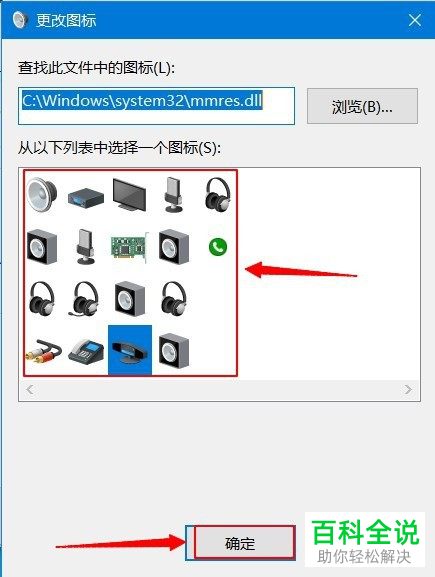
以上就是电脑上麦克风的图标如何更改的具体操作步骤。
赞 (0)

